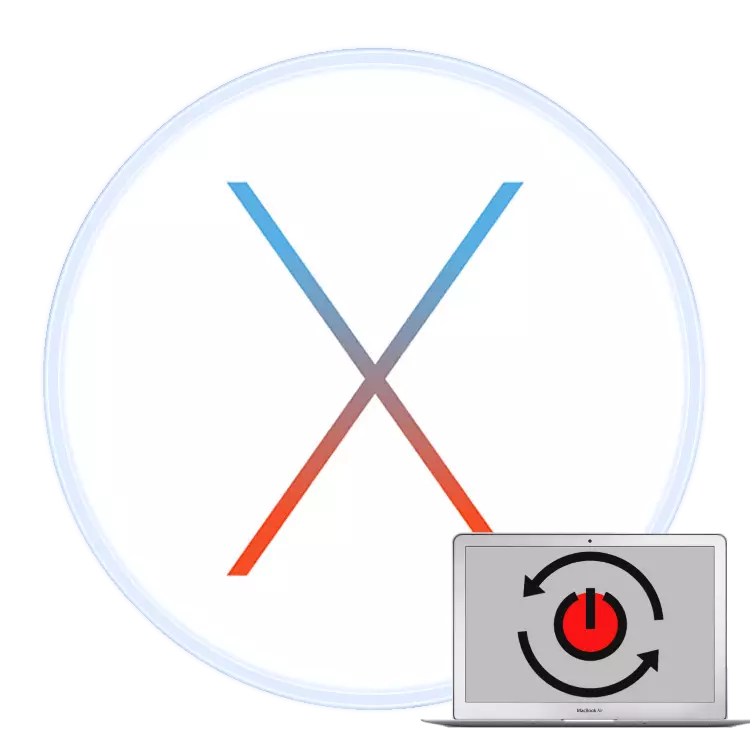
Het opnieuw opstarten van een computer is een triviale werking die vereist is om algemene wijzigingen in het systeem of sommige soorten software toe te passen. Nieuwkomers in het MacOS-systeem weten soms niet hoe dit wordt gedaan in het "Apple" -systeem en vandaag willen we hen de oplossing van deze taak vertellen.
Start MacBook opnieuw op
Start de productie-productie opnieuw op. Apple kan exact hetzelfde zijn als andere draagbare pc's: software of hardware. Traditioneel verdient de eerste methode de voorkeur, maar soms is het niet nodig om zonder een seconde te doen.Methode 1: Start opnieuw op van onder het systeem
Gebruikers die overgestapt op MacOS met Windows hebben het systeem vaak opnieuw opgestart via het menu "Start". In het besturingssysteem "Apple", voert de rol van dit betekent Apple-item uit in de menubalk.
- Ga naar het hoofdbureaublad MacBook en klik op de knop met het Apple-logo.
- Selecteer "Restart ..." in het menu.
- Als een voorstel open programma lijkt te sluiten, sluit ze dan, maar daarvoor zorgt u ervoor dat alle wijzigingen worden aangebracht in het uitvoeren van bestanden en ze worden opgeslagen.
- Wacht tot het systeem opnieuw opstart.


Start het systeem ook opnieuw uit het rekeningskeuzevenster.
- Open het Apple-menu en selecteer "Volledige sessie ...".
- Na het verlaten van het account, zoekt u de knop "Opnieuw opstarten" onderaan en klik erop.


Zoals u kunt zien, is het proces van het programma opnieuw opstarten als geheel identiek aan andere "operaties".
Methode 2: Hardware-herstart
Start-systeem met hardwaremethode is moeilijker dan software. In sommige gevallen kan dit leiden tot problemen met de daaropvolgende belasting, dus we raden het alleen aan als een laatste redmiddel.
- Raadpleeg het MACUKA-toetsenbord - Houd de toetsen Control + opdracht + POWER-toetsen ingedrukt. Op versies met de aanraak-ID-sensor moet u het aanraken en vasthouden.
- Houd deze sleutels voordat u het laptopscherm uitschakelt, laat dan los.
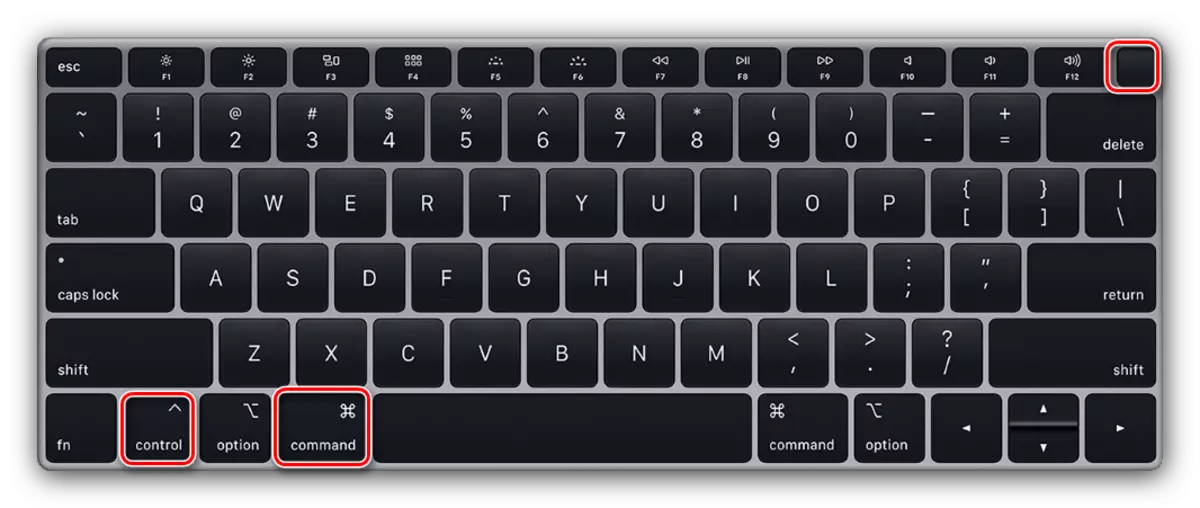
Als alles correct wordt gedaan, wordt MacBook opnieuw opgestart.
Kan ook problemen met de drive niet uitsluiten. De beste optie zal de gegevensmedia naar het schijfhulpprogramma controleren.
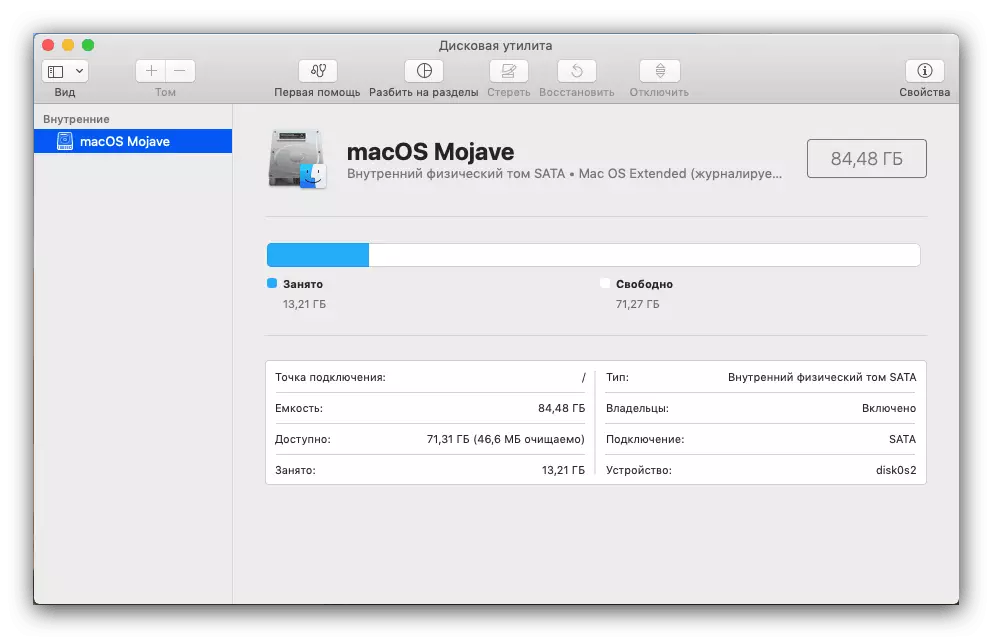
Lees meer: "Schijfhulpprogramma" in MacOS
Gevolgtrekking
We hebben dus kennis gemaakt met MacBook opnieuw opstarten methoden, evenals oorzaken van storingen bij het uitvoeren van deze procedure en hoe ze ze kunnen elimineren.
